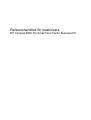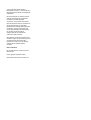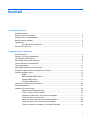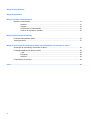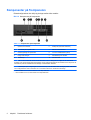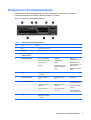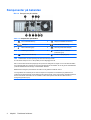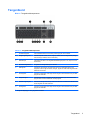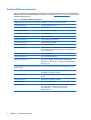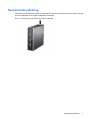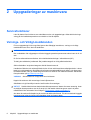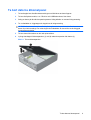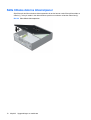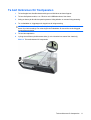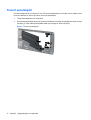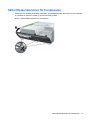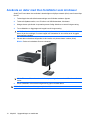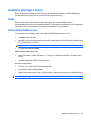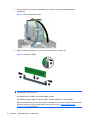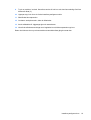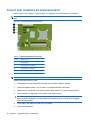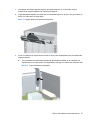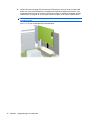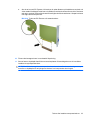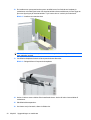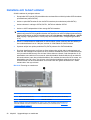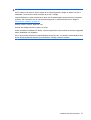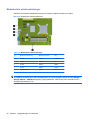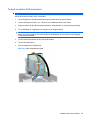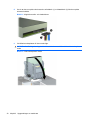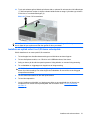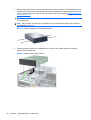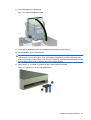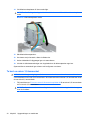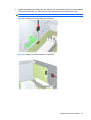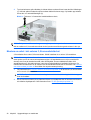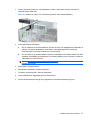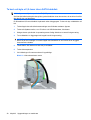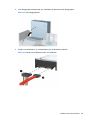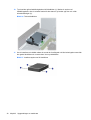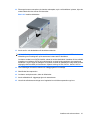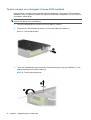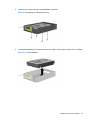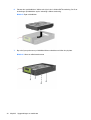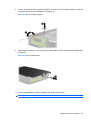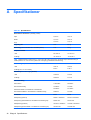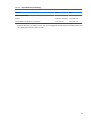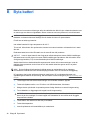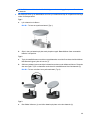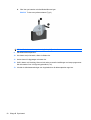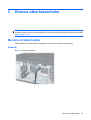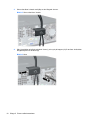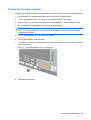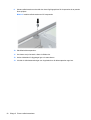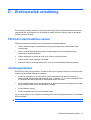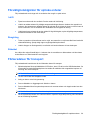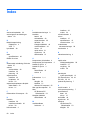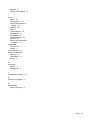HP COMPAQ 6000 PRO SMALL FORM FACTOR PC Referens guide
- Typ
- Referens guide

Referenshandbok för maskinvara
HP Compaq 6000 Pro Small Form Factor Business PC

© Copyright 2009 Hewlett-Packard
Development Company, L.P. Informationen i
detta dokument kan ändras utan föregående
meddelande.
Microsoft, Windows och Windows Vista är
antingen varumärken eller registrerade
varumärken som tillhör Microsoft
Corporation i USA och/eller andra länder.
Det enda garantiansvar för HP-produkter och
HP-tjänster definieras i de uttryckliga
garantiavtal som medföljer sådana produkter
och tjänster. Ingenting i denna text skall
anses utgöra ytterligare garantiåtaganden.
HP ansvarar inte för tekniska fel,
redigeringsfel eller för material som
utelämnats i detta dokument.
Detta dokument innehåller information som
omfattas av lagen om upphovsrätt. Ingen del
av detta dokument får kopieras eller
reproduceras i någon form utan skriftligt
medgivande från Hewlett-Packard
Company.
Referenshandbok
HP Compaq 6000 Pro Small Form Factor
Business PC
Första upplagan (september 2009)
Dokumentets artikelnummer: 576434-101

Om den här boken
Denna bok innehåller grundläggande information för uppgradering av denna datormodell.
VARNING: Den här texten ger information om att allvarliga personskador eller dödsfall kan uppstå om
instruktionerna inte följs.
VIKTIGT: Den här texten innehåller varningar om att utrustningen kan förstöras eller information
förloras om inte instruktionerna följs.
OBS! Text framhävd på det här sättet innehåller viktig extra information.
iii

iv Om den här boken

Innehåll
1 Produktens funktioner
Standardfunktioner ............................................................................................................................... 1
Komponenter på frontpanelen .............................................................................................................. 2
Komponenter till mediekortläsaren ....................................................................................................... 3
Komponenter på baksidan ................................................................................................................... 4
Tangentbord ......................................................................................................................................... 5
Använda Windows-tangenten .............................................................................................. 6
Serienumrets placering ........................................................................................................................ 7
2 Uppgraderingar av maskinvara
Servicefunktioner .................................................................................................................................. 8
Varnings- och Viktigt-meddelanden ..................................................................................................... 8
Ta bort datorns åtkomstpanel ............................................................................................................... 9
Sätta tillbaka datorns åtkomstpanel ................................................................................................... 10
Ta bort täckramen för frontpanelen .................................................................................................... 11
Ta bort panelskydd ............................................................................................................................. 12
Sätta tillbaka täckramen för frontpanelen ........................................................................................... 13
Använda en dator med liten formfaktor som minitower ...................................................................... 14
Installera ytterligare minne ................................................................................................................. 15
DIMM ................................................................................................................................. 15
DDR3-SDRAM DIMM-moduler .......................................................................................... 15
Utrusta DIMM-socklar ........................................................................................................ 16
Installera DIMM-moduler ................................................................................................... 17
Ta bort eller installera ett expansionskort ........................................................................................... 20
Enheternas placering ......................................................................................................................... 25
Installera och ta bort enheter .............................................................................................................. 26
Moderkortets enhetsanslutningar ...................................................................................... 28
Ta bort en extern 5,25-tumsenhet ..................................................................................... 29
Installera en optisk enhet i en 5,25-tums enhetsplats ........................................................ 31
Ta bort en extern 3,5-tumsenhet ....................................................................................... 34
Montera en enhet i det externa 3,5-tumsenhetsfacket ...................................................... 36
Ta bort och byta ut 3,5-tums intern SATA-hårddisk ........................................................... 38
Ta bort och byta ut en löstagbar 3,5-tums SATA-hårddisk ................................................ 42
v

Bilaga A Specifikationer
Bilaga B Byta batteri
Bilaga C Externa säkerhetsenheter
Montera ett säkerhetslås .................................................................................................................... 51
Kabellås ............................................................................................................................. 51
Hänglås .............................................................................................................................. 52
HP Business PC Säkerhetslås .......................................................................................... 53
Täckram för frontpanel, säkerhet ....................................................................................... 55
Bilaga D Elektrostatisk urladdning
Förhindra elektrostatiska skador ........................................................................................................ 57
Jordningsmetoder ............................................................................................................................... 57
Bilaga E Anvisningar för användning, skötsel och förberedelser för transport av datorn
Anvisningar för användning och skötsel av datorn ............................................................................. 58
Försiktighetsåtgärder för optiska enheter ........................................................................................... 59
I drift ................................................................................................................................... 59
Rengöring .......................................................................................................................... 59
Säkerhet ............................................................................................................................ 59
Förberedelser för transport ................................................................................................................. 59
Index ................................................................................................................................................................... 60
vi

1 Produktens funktioner
Standardfunktioner
Funktionerna hos HP Compaq Small Form Factor varierar beroende på modell. Om du vill få en
fullständig förteckning över maskin- och programvara som är installerad på datorn kan du köra
diagnostikverktyget (finns bara i vissa datormodeller). Instruktioner för hur du använder verktyget finns
i Handboken Felsökning.
OBS! Datorn med liten formfaktor kan även användas som minitower. Mer information finns i Använda
en dator med liten formfaktor som minitower på sidan 14 i den här handboken.
Bild 1-1 Datorer med liten formfaktor
Standardfunktioner 1

Komponenter på frontpanelen
Enhetskonfigurationen kan skilja sig åt något mellan olika modeller.
Bild 1-2 Komponenter på frontpanelen
Tabell 1-1 Komponenter på frontpanelen
1 Optisk 5,25-tumsenhet
1
6 USB-portar (Universal Serial Bus)
2 Aktivitetslampa för optisk enhet 7 Mikrofon-/hörlurskontakt
3 Utmatningsknapp för optisk enhet 8 3,5-tums mediekortläsare (tillval)
2
4 Knapp med två lägen 9 Aktivitetslampa för hårddisk
5 Strömlampa 10 Hörlurskontakt
OBS! När en enhet ansluts till mikrofon-/hörlurskontakten visas en dialogruta som frågar om du vill använda
kontakten som mikrofoningång eller hörlursutgång. Du kan ändra konfigurationen för kontakten när du vill genom att
dubbelklicka på ikonen Realtek HD Audio Manager i Aktivitetsfältet i Windows.
OBS! Strömlampan lyser vanligtvis grönt när strömmen är på. Om den blinkar rött är det något problem med datorn
och en diagnostisk kod visas. Information om hur du tolkar koden finns i Handboken Felsökning.
1
Vissa modeller har en 5,25-tums täckram som döljer detta fack.
2
Vissa modeller har en 3,5-tums täckram som döljer detta fack.
2 Kapitel 1 Produktens funktioner

Komponenter till mediekortläsaren
Mediekortläsaren är en tillvalsenhet som bara finns tillgänglig för vissa modeller. Identifiera
mediekortkomponenter med hjälp av följande illustration och tabell.
Bild 1-3 Komponenter till mediekortläsaren
Tabell 1-2 Komponenter till mediekortläsaren
Nr Plats Media
1 xD
●
xD-Picture Card (xD)
2 MicroSD
●
MicroSD (T-Flash)
●
MicroSDHC
3 Aktivitetslampa för
mediekortläsare
4 SD/MMC+/miniSD
●
SD (Secure Digital)
●
SDHC (Secure Digital
High Capacity)
●
MiniSD
●
MiniSDHC
●
MultiMediaCard
(MMC)
●
MultiMediaCard av
reducerad storlek (RS
MMC)
●
MMC Plus
(MultiMediaCard 4.0)
●
MultiMediaCard av
reducerad storlek 4.0
(MMC Mobile)
●
MMC Micro (adapter
krävs)
5 USB
●
USB-port (Universal
Serial Bus)
6 CompactFlash I/II
●
CompactFlash-kort,
typ 1
●
CompactFlash-kort,
typ 2
●
MicroDrive
7 MS PRO/MS PRO DUO
●
Memory Stick (MS)
●
MagicGate Memory
Stick (MG)
●
MagicGate Memory
Duo
●
Memory Stick Select
●
Memory Stick Duo
(MS Duo)
●
Memory Stick PRO
(MS PRO)
●
Memory Stick PRO
Duo (MS PRO Duo)
●
Minnespinne PRO-
HG Duo
●
Minnespinne Micro
(M2) (adapter krävs)
8 1394
●
1394-port (endast
tillgänglig på utvalda
modeller)
Komponenter till mediekortläsaren 3

Komponenter på baksidan
Bild 1-4 Komponenter på baksidan
Tabell 1-3 Komponenter på baksidan
1 RJ-45 nätverksanslutning 6 DisplayPort-bildskärmsanslutning
2 Seriell port 7 VGA-bildskärmsanslutning
3 PS/2-muskontakt (grön) 8 PS/2-Tangentbordskontakt (lila)
4 Anslutning för nätsladd 9 Kontakt för ljud ut; strömsatta
ljudenheter (grön)
5 USB (Universal Serial Bus) 10 Kontakt för ljudingång (blå)
OBS! Antal kontakter och dess placering kan variera beroende på modell.
En valfri andra seriell port och en valfri parallell port finns tillgängliga från HP.
När en enhet ansluts till den blå linjeingången för ljud visas en dialogruta som frågar om du vill använda kontakten
som linjeingång eller för en mikrofon. Du kan ändra konfigurationen för kontakten när du vill genom att dubbelklicka
på ikonen Realtek HD Audio Manager i Aktivitetsfältet i Windows.
Bildskärmsanslutningarna på moderkortet är inaktiva om ett grafikkort installeras i datorn.
Om ett grafikkort har installerats på PCI- eller PCI Express x1-kortplatsen kan kontakterna på grafikkortet och
moderkortet användas samtidigt. Vissa inställningar kan behöva ändras i setup-programmet för att båda kontakterna
ska kunna användas. Information om hur du ställer in vilken VGA-styrenhet som ska vara startenhet finns i
Konfigureringshandbok (F10).
4 Kapitel 1 Produktens funktioner

Tangentbord
Bild 1-5 Tangentbordskomponenter
Tabell 1-4 Tangentbordskomponenter
1 Funktionstangenter Utför särskilda funktioner beroende på vilket program som används.
2 Redigeringstangenter Omfattar följande: Insert, Home, Page Up, Delete, End och Page Down (Infoga,
Hem, Sida upp, Radera, Slut och Sida ned).
3 Statuslampor Visar status för datorn och tangentbordsinställningar (Num Lock, Caps Lock och
Scroll Lock).
4 Numeriskt tangentbord Fungerar som knappsatsen på en räknare.
5 Piltangenter Används för att navigera i ett dokument eller på en webbplats. Med de här
tangenterna kan du gå till vänster, till höger, uppåt och nedåt med tangentbordet i
stället för med musen.
6 Ctrl-tangenter Används i kombination med någon annan tangent. Deras funktion beror på vilket
program du använder.
7 Programtangent
1
Används (som höger musknapp) för att öppna snabbmenyer i Microsoft Office-
program. Kan ha andra funktioner i andra program.
8 Windows logo-tangent
1
Används för att öppna startmenyn i Microsoft Windows. Används i kombination med
andra tangenter för olika funktioner.
9 Alt-tangenter Används i kombination med någon annan tangent. Deras funktion beror på vilket
program du använder.
1
Tangenter tillgängliga i vissa geografiska områden.
Tangentbord 5

Använda Windows-tangenten
Om du använder Windows-tangenten i kombination med andra tangenter kan du utföra särskilda
funktioner som finns i operativsystemet Windows. I avsnittet
Tangentbord på sidan 5 kan du se var
Windows-tangenten finns.
Tabell 1-5 Funktioner i Windows-tangenten
Följande Windows-tangentfunktioner finns i Microsoft Windows XP och Microsoft Windows Vista.
Windows logo-tangent
Visar eller döljer Start-menyn
Windows logo-tangent + d Visar skrivbordet
Windows logo-tangent + m Minimerar alla öppna program
Skift + Windows logo-tangent + m Ångrar Minimera allt
Windows logo-tangent + e Startar Den här datorn
Windows logo-tangent + f Öppnar dialogrutan Sök alla filer
Windows logo-tangent + Ctrl + f Öppnar dialogrutan Sök dator
Windows logo-tangent + F1 Startar Windows Hjälp
Windows logo-tangent + l Låser datorn om du är uppkopplad mot en nätverksdomän eller
ger dig möjlighet att växla användare om du inte är uppkopplad
mot en nätverksdomän
Windows logo-tangent + r Startar dialogrutan Kör
Windows logo-tangent + u Startar Hjälpmedelshanteraren
Windows logo-tangent + Tab Windows XP - Bläddrar bland knapparna i Aktivitetsfältet
Windows Vista - Bläddrar genom knapparna i Aktivitetsfältet med
hjälp av Flip 3-D
Förutom de Windows-tangentfunktioner som beskrivs ovan finns följande funktioner också tillgängliga i Microsoft
Windows Vista.
Ctrl + Windows-tangenten + Tab
Använder piltangenterna för att bläddra genom program i
Aktivitetsfältet med hjälp av Flip 3-D
Windows-tangenten + Blanksteg För samman alla gadgetar längst fram och markerar Windows-
sidofält
Windows-tangenten + g Bläddrar genom gadgetar i sidofältet
Windows-tangenten + u Startar Hjälpmedelscenter
Windows-tangenten + någon siffertangent Startar den snabbstartsgenväg som befinner sig i den position
som överensstämmer med siffran (t.ex. Windows-
logotyptangenten + 1 startar den första genvägen
snabbstartsmenyn).
6 Kapitel 1 Produktens funktioner

Serienumrets placering
Varje dator har ett unikt serienummer och ett produkt-ID som finns enligt vad som visas nedan. Ha dessa
nummer tillgängliga när du ringer kundtjänst för att få hjälp.
Bild 1-6 Serienumrets och produkt-ID-numrets placering
Serienumrets placering 7

2 Uppgraderingar av maskinvara
Servicefunktioner
I den här datorn finns funktioner som underlättar service och uppgraderingar. Oftast behövs det inga
verktyg för de installationsprocedurer som beskrivs i det här kapitlet.
Varnings- och Viktigt-meddelanden
Före en uppgradering bör du noga läsa igenom alla tillämpliga instruktioner, varnings- och viktigt-
meddelanden som finns i den här handboken.
VARNING: Så här undviker du personskada från elchock, heta ytor eller brand:
Dra ut nätsladden från vägguttaget och låt de inbyggda systemkomponenterna svalna innan du rör vid
dem.
Du får inte sätta telekommunikations- eller telefonkabelanslutningar i nätverkskortet (NIC).
Ta aldrig bort nätkabelns jordkontakt. Det jordade uttaget är en viktig säkerhetsfunktion.
Sätt in nätsladden i ett jordat eluttag som alltid är lätt att komma åt.
I handboken Säkerhet och arbetsmiljö beskrivs hur du kan undvika att riskera allvarliga skador. I denna
beskrivs hur arbetsstationen lämpligast ska utformas samt arbetsställning och hälso- och arbetsvanor
för datoranvändare. Den ger också viktig information om elektrisk och mekanisk säkerhet. Handboken
finns på webben på
http://www.hp.com/ergo.
VARNING: Strömförande och rörliga delar finns inuti datorn.
Koppla från strömmen från utrustningen innan höljet tas bort.
Sätt tillbaka och gör fast höljet innan du återför ström till utrustningen.
VIKTIGT: Statisk elektricitet kan skada elektronikkomponenterna i datorn eller extra utrustning. Innan
du påbörjar dessa procedurer ser du till att du är fri från statisk elektricitet genom att ta i ett jordat
metallföremål. Mer information finns i bilaga D,
Elektrostatisk urladdning på sidan 57.
Om datorn är ansluten till nätspänning är moderkortet alltid strömförande. För att inte skada de inbyggda
komponenterna måste du koppla loss nätsladden innan du öppnar datorn.
8 Kapitel 2 Uppgraderingar av maskinvara

Ta bort datorns åtkomstpanel
1. Ta bort/koppla bort alla säkerhetsanordningar som förhindrar att datorn öppnas.
2. Ta bort alla flyttbara medier, t.ex. CD-skivor och USB-flashenheter, från datorn.
3. Stäng av datorn på rätt sätt via operativsystemet. Stäng därefter av eventuell kringutrustning.
4. Ta ut nätsladden ur vägguttaget och koppla loss all kringutrustning.
VIKTIGT: Om datorn är ansluten till nätspänning är moderkortet alltid strömförande, oavsett om
datorn är på eller avstängd. Du måste koppla loss nätsladden för att undvika att de inbyggda
komponenterna skadas.
5. Ta bort datorn från stativet om den står på ett sådant.
6. Lyft upp handtaget till åtkomstpanelen (1) och lyft sedan bort panelen från datorn (2).
Bild 2-1 Ta bort åtkomstpanelen
Ta bort datorns åtkomstpanel 9

Sätta tillbaka datorns åtkomstpanel
Skjut fliken på den främre delen av åtkomstpanelen så att den hamnar under fliken på framsidan av
chassit (1), och tryck sedan in den bakre delen av panelen mot enheten så att den hakar fast (2).
Bild 2-2 Sätta tillbaka åtkomstpanelen
10 Kapitel 2 Uppgraderingar av maskinvara

Ta bort täckramen för frontpanelen
1. Ta bort/koppla bort alla säkerhetsanordningar som förhindrar att datorn öppnas.
2. Ta bort alla flyttbara medier, t.ex. CD-skivor och USB-flashenheter, från datorn.
3. Stäng av datorn på rätt sätt via operativsystemet. Stäng därefter av eventuell kringutrustning.
4. Ta ut nätsladden ur vägguttaget och koppla loss all kringutrustning.
VIKTIGT: Om datorn är ansluten till nätspänning är moderkortet alltid strömförande, oavsett om
datorn är på eller avstängd. Du måste koppla loss nätsladden för att undvika att de inbyggda
komponenterna skadas.
5. Ta bort åtkomstpanelen.
6. Lyft upp de tre flikarna på täckramens sida (1) och vrid sedan loss ramen från chassit (2).
Bild 2-3 Ta bort täckramen för frontpanelen
Ta bort täckramen för frontpanelen 11

Ta bort panelskydd
På vissa modeller täcks de externa 3,5- och 5,25-tumsenhetsplatserna av skydd, som du måste ta bort
innan du installerar en enhet. Så här tar du bort ett panelskydd:
1. Ta bort åtkomstpanelen och täckramen.
2. Du tar bort panelskyddet genom att trycka de två flikarna som håller det på plats mot ramens högra
ytterkant (1). Skjut sedan panelskyddet bakåt och åt höger för att ta loss det (2).
Bild 2-4 Ta bort ett panelskydd
12 Kapitel 2 Uppgraderingar av maskinvara

Sätta tillbaka täckramen för frontpanelen
Passa in de tre hakarna på panelens nedersida i de rektangulära hålen på chassit (1) och vrid sedan
in ovandelen av panelen i chassit (2) och låt det klicka på plats.
Bild 2-5 Sätta tillbaka täckramen för frontpanelen
Sätta tillbaka täckramen för frontpanelen 13

Använda en dator med liten formfaktor som minitower
Small Form Factor-datorn kan användas i stående läge med hjälp av ett stativ (tillval) som finns att köpa
från HP.
1. Ta bort/koppla bort alla säkerhetsanordningar som förhindrar att datorn öppnas.
2. Ta bort alla flyttbara medier, t.ex. CD-skivor och USB-flashenheter, från datorn.
3. Stäng av datorn på rätt sätt via operativsystemet. Stäng därefter av eventuell kringutrustning.
4. Ta ut nätsladden ur vägguttaget och koppla loss all kringutrustning.
VIKTIGT: Om datorn är ansluten till nätspänning är moderkortet alltid strömförande, oavsett om
datorn är på eller avstängd. Du måste koppla loss nätsladden för att undvika att de inbyggda
komponenterna skadas.
5. Placera datorn så att dess högra sida är vänd nedåt, och placera datorn i stativet (tillval).
Bild 2-6 Ändra en bordsdator till tower-orientering
OBS! För att stabilisera datorn i en mini tower-placering, rekommenderar HP att du använder en
tornfot.
6. Anslut nätsladden och eventuell kringutrustning igen och starta datorn.
OBS! Se till att det finns ett fritt utrymme på minst 10,2 cm runt om datorn.
14 Kapitel 2 Uppgraderingar av maskinvara
Sidan laddas...
Sidan laddas...
Sidan laddas...
Sidan laddas...
Sidan laddas...
Sidan laddas...
Sidan laddas...
Sidan laddas...
Sidan laddas...
Sidan laddas...
Sidan laddas...
Sidan laddas...
Sidan laddas...
Sidan laddas...
Sidan laddas...
Sidan laddas...
Sidan laddas...
Sidan laddas...
Sidan laddas...
Sidan laddas...
Sidan laddas...
Sidan laddas...
Sidan laddas...
Sidan laddas...
Sidan laddas...
Sidan laddas...
Sidan laddas...
Sidan laddas...
Sidan laddas...
Sidan laddas...
Sidan laddas...
Sidan laddas...
Sidan laddas...
Sidan laddas...
Sidan laddas...
Sidan laddas...
Sidan laddas...
Sidan laddas...
Sidan laddas...
Sidan laddas...
Sidan laddas...
Sidan laddas...
Sidan laddas...
Sidan laddas...
Sidan laddas...
Sidan laddas...
Sidan laddas...
-
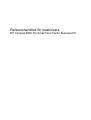 1
1
-
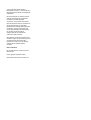 2
2
-
 3
3
-
 4
4
-
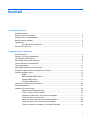 5
5
-
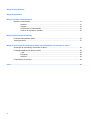 6
6
-
 7
7
-
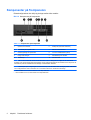 8
8
-
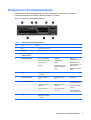 9
9
-
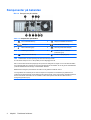 10
10
-
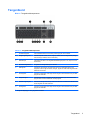 11
11
-
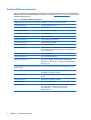 12
12
-
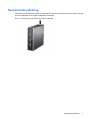 13
13
-
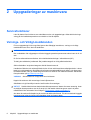 14
14
-
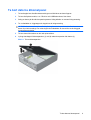 15
15
-
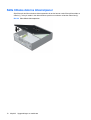 16
16
-
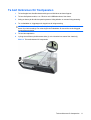 17
17
-
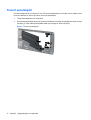 18
18
-
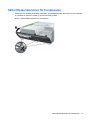 19
19
-
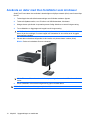 20
20
-
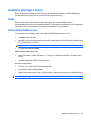 21
21
-
 22
22
-
 23
23
-
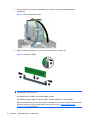 24
24
-
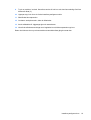 25
25
-
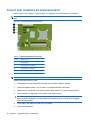 26
26
-
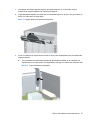 27
27
-
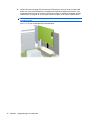 28
28
-
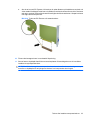 29
29
-
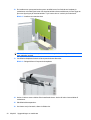 30
30
-
 31
31
-
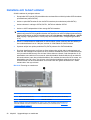 32
32
-
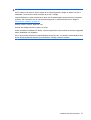 33
33
-
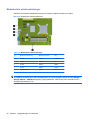 34
34
-
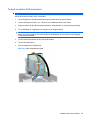 35
35
-
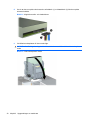 36
36
-
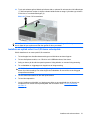 37
37
-
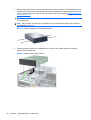 38
38
-
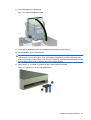 39
39
-
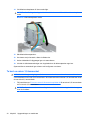 40
40
-
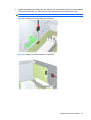 41
41
-
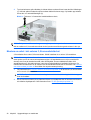 42
42
-
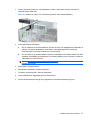 43
43
-
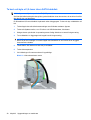 44
44
-
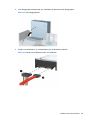 45
45
-
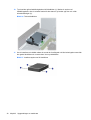 46
46
-
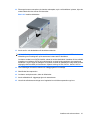 47
47
-
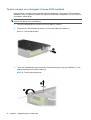 48
48
-
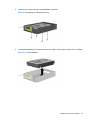 49
49
-
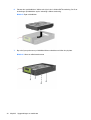 50
50
-
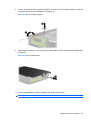 51
51
-
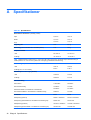 52
52
-
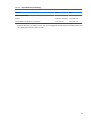 53
53
-
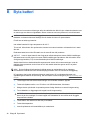 54
54
-
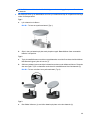 55
55
-
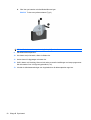 56
56
-
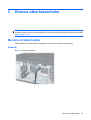 57
57
-
 58
58
-
 59
59
-
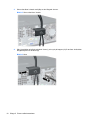 60
60
-
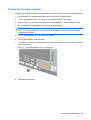 61
61
-
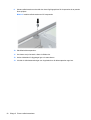 62
62
-
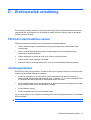 63
63
-
 64
64
-
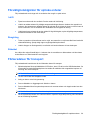 65
65
-
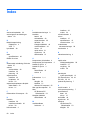 66
66
-
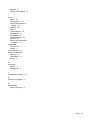 67
67
HP COMPAQ 6000 PRO SMALL FORM FACTOR PC Referens guide
- Typ
- Referens guide
Relaterade papper
-
HP COMPAQ 8000 ELITE SMALL FORM FACTOR PC Referens guide
-
HP Compaq Pro 4300 Small Form Factor PC Referens guide
-
HP Compaq 4000 Pro Small Form Factor PC Referens guide
-
HP COMPAQ 6000 PRO MICROTOWER PC Referens guide
-
HP Compaq Pro 6305 Small Form Factor PC Referens guide
-
HP COMPAQ 8000 ELITE CONVERTIBLE MINITOWER PC Referens guide
-
HP Elite 7000 Microtower PC Referens guide
-
HP COMPAQ 6005 PRO MICROTOWER PC Referens guide
-
HP COMPAQ DC7900 SMALL FORM FACTOR PC Referens guide
-
HP COMPAQ 6005 PRO SMALL FORM FACTOR PC Referens guide